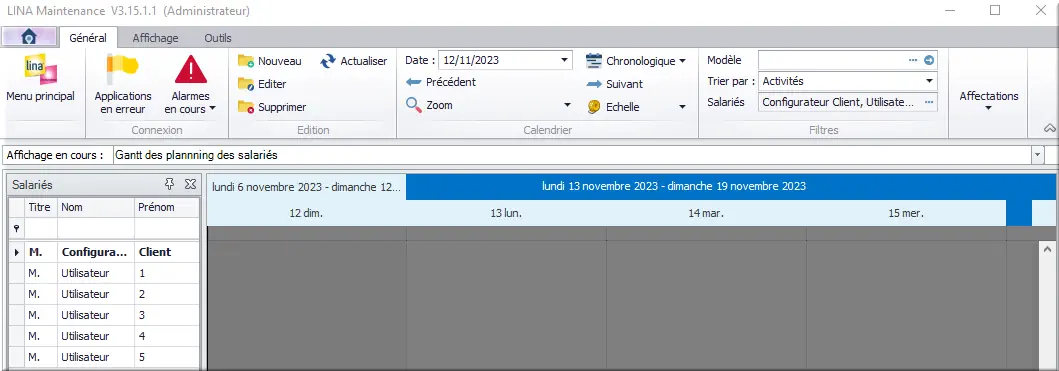
Figure 6 : planning vide grisé
Lorsque le planning est vide, il apparaît entièrement grisé.
Il faut alors commencer par créer un Modèle de planning.
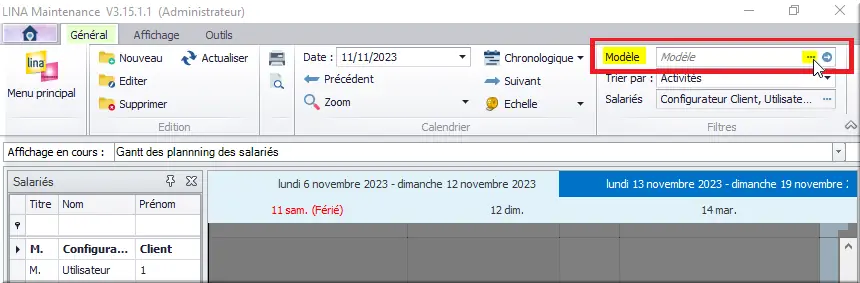
Figure 7 : Modèle …
- En haut dans la barre d’outils Modèle, clic les trois petits points "…".
La boîte de dialogue "Modèle de planning production" apparaît vide :
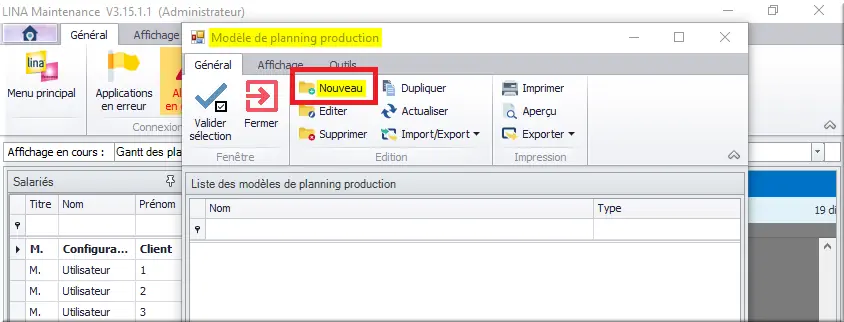
Figure 8 : Nouveau modèle
- Clic Nouveau.
La fenêtre "Editer Modèle de planning production - ID: 100" permet de créer les périodes de temps afin de pouvoir y glisser les horaires ensuite.
Une équipe de maintenance tourne en 3x8 : 05h-13h, 13h-21h, 21h-05h. La période du planning sera ouverte tous les jours, du Lundi au Vendredi en Périodes normales :
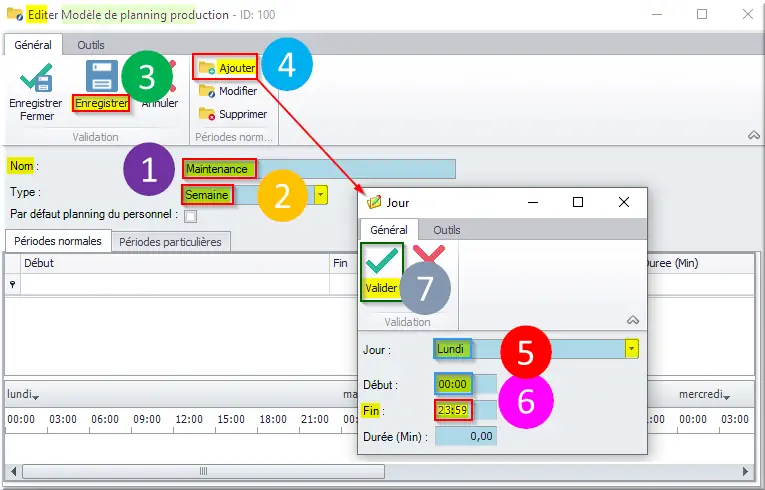
Figure 9 : Ajouter Lundi
- Nom : Maintenance ;
- Type : Semaine ;
Pour cet exemple, choisir la semaine pour placer chaque personne sur la semaine ; - Clic 💾 Enregistrer ;
- Clic Ajouter.
Une nouvelle fenêtre s’ouvre pour renseigner les horaires d’ouverture pour chaque jour dans la semaine ; - Jour : Lundi ;
- Début : 00:00 et Fin : 23:59 ;
- Clic Valider.
Définir chaque horaire d’ouverture de la période pour chaque jour de la semaine. Sachant que les équipes de maintenance sont en 3x8, définir les horaires du Lundi au Vendredi sur Début : 00:00 et Fin : 23:59. Dans l'onglet "Périodes normales", le jour Lundi apparaît configuré dans la fenêtre du bas.
Pour configurer les autres jours, répéter l’étape autant de fois que nécessaire.
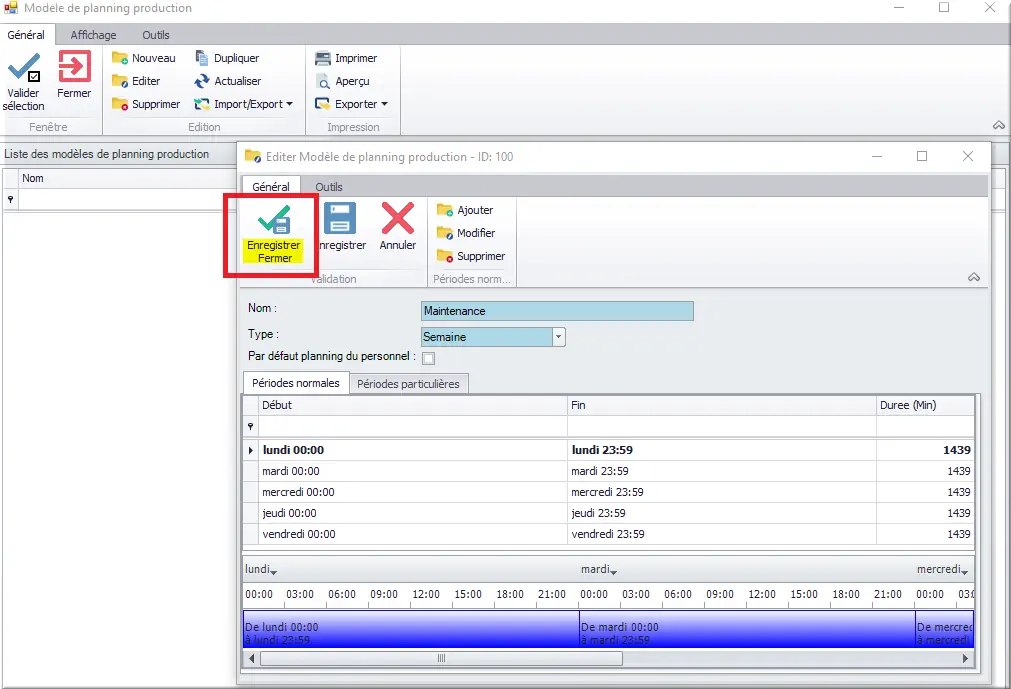
Figure 10 : Enregistrer et fermer la période
Sachant que le personnel de nuit finira à 5h du matin le samedi, il faut bien penser à configurer le Samedi de 00:00 à 05:00. Une fois la configuration faite :
- Clic Enregistrer Fermer.
Dans la fenêtre "Modèle de planning production" :
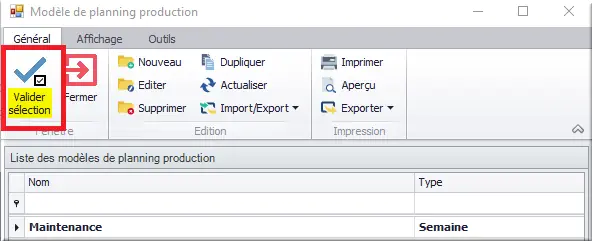
Figure 11 : Valider sélection
- ☑ Valider sélection du modèle de planning.